Como corrigir páginas da Web que não carregam
Publicados: 2022-09-28[https://stock.adobe.com/images/businessman-using-computer-laptop-with-triangle-caution-warning-sing-for-notification-error-and-maintenance-concept/510612444?prev_url=detail]
Você está tendo problemas para carregar uma página da Web em seu navegador? Nesse caso, sua página da Web pode estar inativa ou seu dispositivo pode ter um problema impedindo seu acesso. Analisaremos as possíveis maneiras de resolver o problema para que você possa acessar seu site favorito.
As causas mais comuns do problema incluem o tempo de inatividade da página da Web, uma conexão com a Internet defeituosa, interrupções de DNS e muito mais. Você aprenderá como corrigir todos esses elementos em sua máquina.

Confira nosso guia dedicado para o erro específico da sua página da Web
Se o seu navegador exibir um número de erro específico quando você carregar sua página da Web, confira nosso guia dedicado a esse erro específico para saber como resolver o problema.
Os erros mais comuns que você pode encontrar em seu navegador da web são:
- 403 Erro
- Erro 404
- 501 Erro
- 502 Erro
- 503 Erro
Se o seu navegador não exibir um número de erro, continue lendo para aprender outras correções.
Verifique se sua conexão com a Internet está funcionando
Escusado será dizer que você precisa de uma conexão ativa com a Internet para carregar páginas da web. Sua conexão de rede pode estar com problemas, fazendo com que suas páginas da web não carreguem.
Você pode verificar o status da sua conexão iniciando um navegador da web em seu dispositivo e abrindo um site como Google ou Bing. Se o seu site carregar, seu acesso à internet está funcionando.
Se seu site não carregar, sua conexão está com problemas. Nesse caso, tente resolver esses problemas sozinho ou procure a ajuda de sua empresa de internet.
Verifique se a página da Web está fora do ar
A página da Web que você está tentando acessar pode estar com tempo de inatividade, fazendo com que seu navegador não carregue a página. É normal que problemas como esses ocorram.
Você pode verificar se o seu site está enfrentando uma interrupção usando uma ferramenta online como DownForEveryoneOrJustMe. Abra este site em seu navegador da Web, insira o link da sua página da Web e o site informará se sua página está ativa ou inativa.
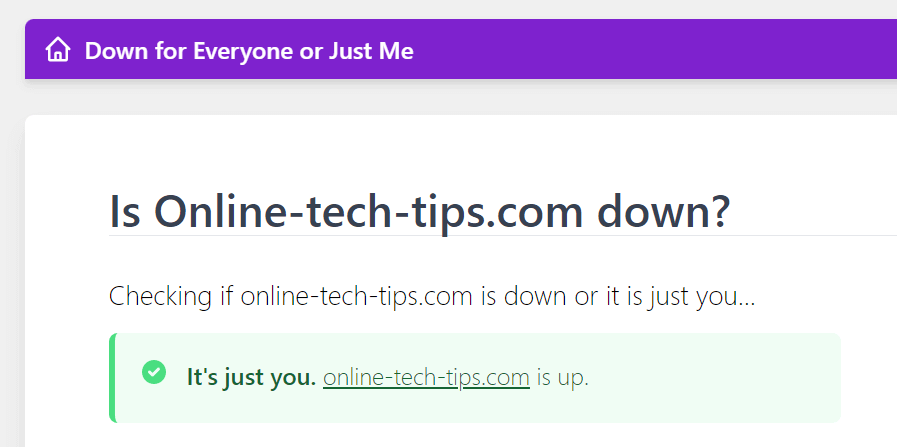
Se sua página da web estiver inativa, você não poderá fazer nada além de esperar que o webmaster do site corrija o problema e traga a página de volta.
Reinicie seu computador
Pequenos problemas do seu computador podem interferir no seu navegador da web, tornando-o incapaz de carregar páginas da web. Nesse caso, você pode reinicializar seu computador e potencialmente resolver seu problema.
Reinicie um PC com Microsoft Windows
- Abra o menu Iniciar e selecione o ícone Energia .
- Escolha Reiniciar no menu.
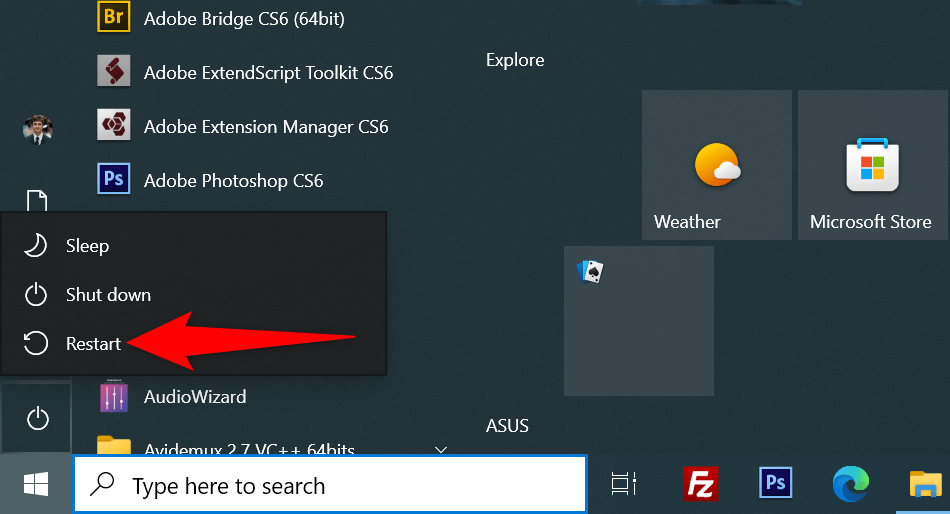
Reinicie um Mac
- Selecione o logotipo da Apple no canto superior esquerdo da tela.
- Escolha Reiniciar no menu.
Quando o computador ligar, abra o navegador da Web e inicie sua página da Web.
Use um navegador diferente
Uma razão pela qual sua página da web não está carregando é que seu navegador tem um problema específico. Esses problemas baseados no navegador podem impedir seu acesso a vários sites e não apenas a páginas específicas.
Nesse caso, use outro navegador em seu computador e veja se seu site carrega. Por exemplo, se você estiver usando o Google Chrome, mude para o Mozilla Firefox e tente carregar seu site.
Se o seu site carregar no outro navegador, o navegador anterior tem um problema. Você pode tentar resolver o problema redefinindo ou reinstalando seu navegador.
Verifique as extensões do seu navegador da Web
As extensões do navegador às vezes afetam suas sessões de navegação na web, fazendo com que algumas páginas da web não abram. Seu problema pode ser o resultado de um complemento de navegador com defeito.
Você pode verificar isso desativando ou removendo suas extensões e veja se sua página é carregada.
Desabilitar ou remover extensões no Chrome
- Selecione os três pontos no canto superior direito do Chrome e escolha Mais ferramentas > Extensões .
- Encontre a extensão para desativar e desative sua opção.
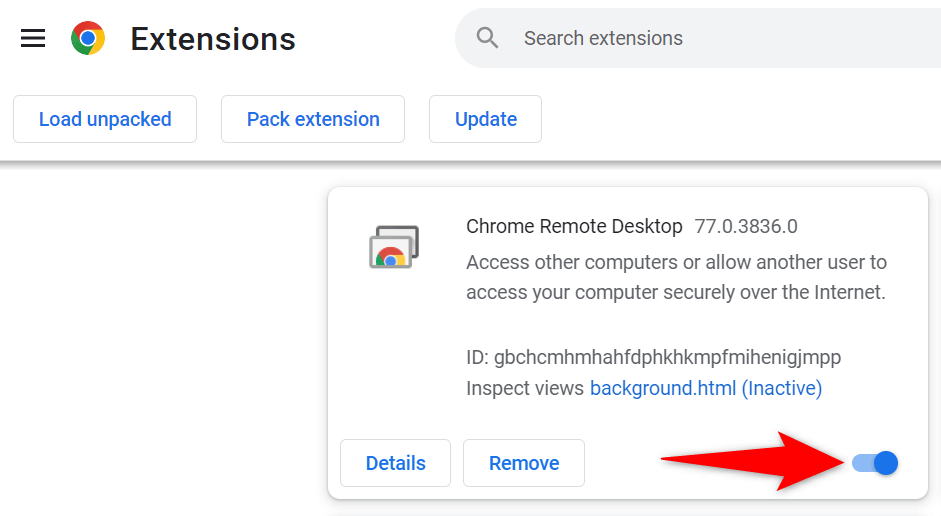
- Você pode remover uma extensão escolhendo Remover no cartão de extensão.
Desabilitar ou remover complementos no Firefox
- Selecione as três linhas horizontais no canto superior direito do Firefox e escolha Complementos e temas .
- Localize o complemento para desativar e desative sua opção.
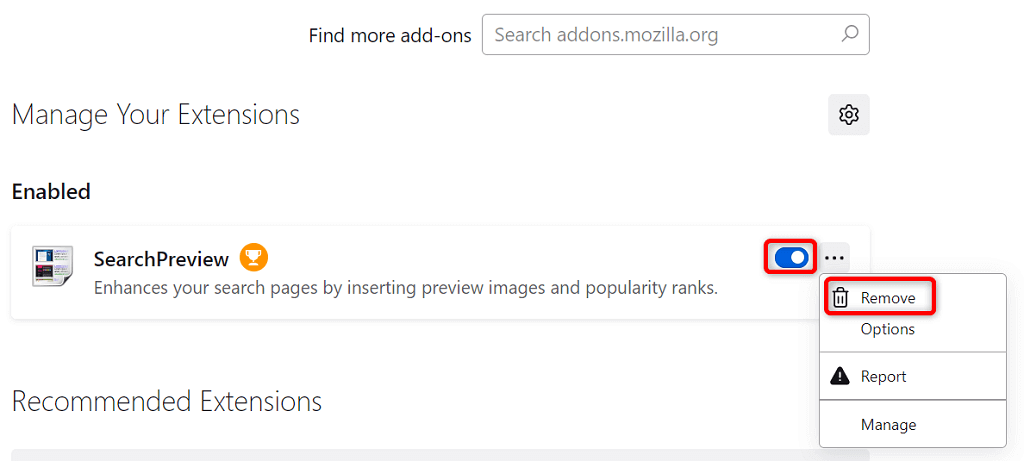
- Você pode excluir um complemento selecionando os três pontos ao lado de um complemento e escolhendo Remover .
Altere seu servidor DNS
Seu servidor DNS ajuda seus navegadores a traduzir nomes de domínio para endereços IP. Você pode ter problemas ao carregar páginas da Web se o servidor DNS não estiver funcionando.

Nesse caso, você pode usar um servidor DNS alternativo para resolver seu problema.
Alterar o DNS no Windows
- Abra o Painel de Controle e navegue até Rede e Internet > Centro de Rede e Compartilhamento > Alterar configurações do adaptador .
- Clique com o botão direito do mouse no adaptador de rede e escolha Propriedades .
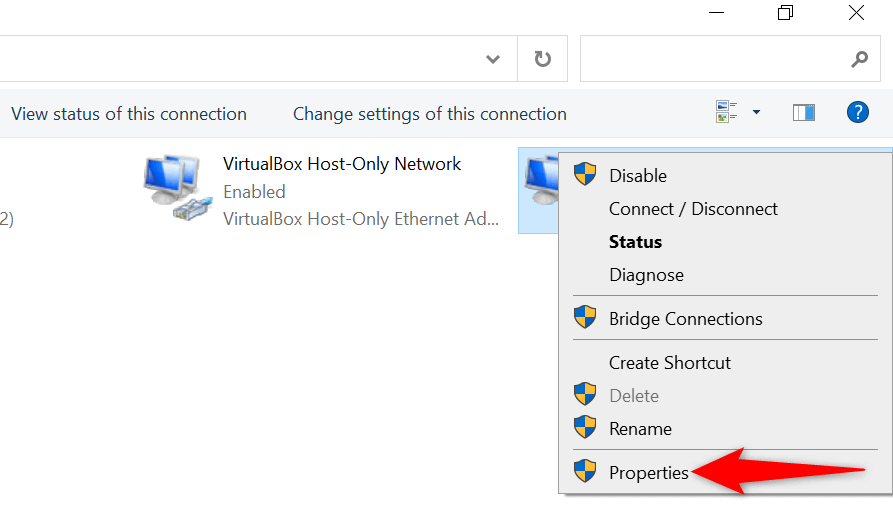
- Selecione Internet Protocol Version 4 (TCP/IPv4) e escolha Propriedades .
- Ative a opção Usar os seguintes endereços de servidor DNS .
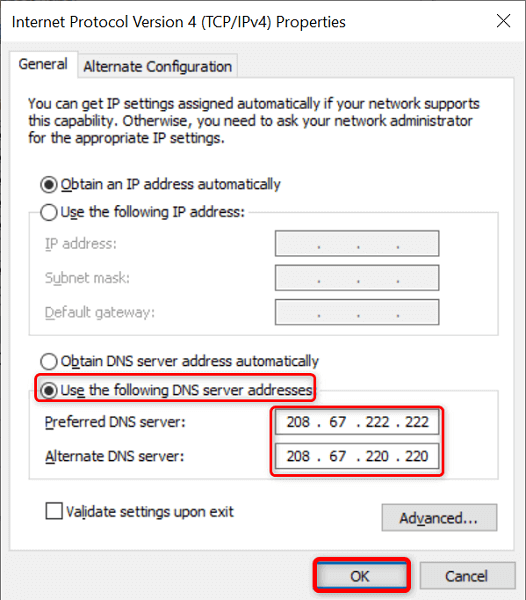
- Use o OpenDNS digitando 208.67.222.222 no campo Servidor DNS preferencial e 208.67.220.220 no campo Servidor DNS alternativo .
- Faça suas alterações entrarem em vigor selecionando OK .
- Reinicie seu navegador da web e carregue sua página da web.
Altere o DNS no Mac
- Selecione o menu Apple no canto superior esquerdo e vá para Preferências do Sistema > Rede .
- Selecione sua rede à esquerda e escolha Avançado à direita.
- Acesse a guia DNS e altere o servidor DNS para o seguinte:
208.67.222.222
208.67.220.220 - Selecione OK na parte inferior.
Usar uma VPN
Um motivo pelo qual sua página da Web não está carregando é que seu provedor de serviços de Internet bloqueou seu site. Existem várias razões pelas quais um ISP fará isso.
Felizmente, você pode contornar isso usando uma VPN no seu dispositivo. Uma VPN transmite seus dados por meio de um servidor intermediário, permitindo que você ignore as restrições do seu ISP. Você só precisa iniciar seu aplicativo VPN, ativar o serviço e está pronto para acessar sua página da web.
Ver a versão em cache da sua página da Web
Serviços como Google e Wayback Machine armazenam em cache suas páginas da web, permitindo que você visualize as versões mais antigas de suas páginas sempre que desejar. Isso permite que você acesse as páginas da Web que estão inacessíveis no momento.
O Google geralmente tem apenas uma cópia recente de sua página da web, enquanto o Wayback Machine pode ir até anos na história para permitir que você veja suas páginas da web.
Use o Google para ver a versão em cache da sua página
- Abra o Google em seu navegador da web.
- Digite o seguinte URL de substituição pelo link da sua página da web na caixa de pesquisa do Google. Em seguida, pressione Enter .
cache:URL - Por exemplo, você pode acessar a versão em cache da seguinte página da web digitando a consulta abaixo no Google: https://www.example.com/page.html
cache: https://www.example.com/page.html
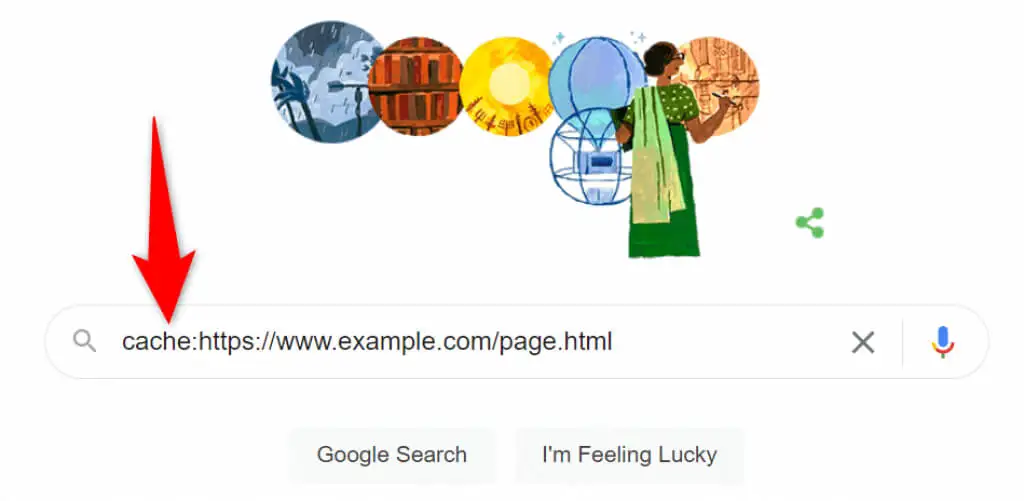
Use o Wayback Machine para acessar a versão em cache de uma página
Se o Google não tiver uma cópia salva de sua página da web, use o Wayback Machine da seguinte maneira:
- Acesse Wayback Machine no seu navegador.
- Insira o link da sua página da web no campo de texto e selecione Histórico de navegação .
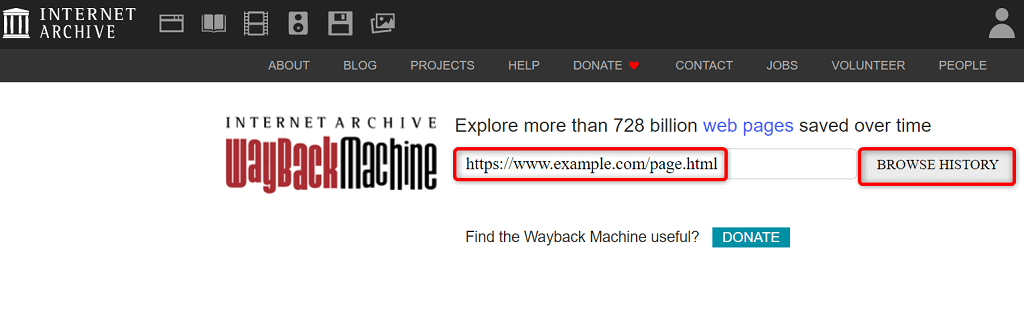
- Selecione o ano, a data e o carimbo de data/hora para visualizar a versão em cache da sua página.
Solucionando problemas de inacessibilidade da página da Web
Uma página da web pode não carregar por vários motivos em seu navegador da web. Depois de corrigir as causas comuns, como uma conexão com a Internet defeituosa e extensões problemáticas, suas páginas começam a carregar como deveriam.
Esperamos que o guia permita que você acesse suas páginas favoritas na rede mundial de computadores.
